미드저니 midjourney 그림 그리기는 다른 프로그램에 비하여 사용이 간편하다는 장점이 있습니다. 이와 더불어 내 디스코드 채널에 초대하여 출력한 결과물을 본인만 볼 수 있게 설정할 수도 있습니다.

미드저니 봇(midjourney bot) 초대 장점
디스코드 내 미드저니 채널의 채팅방은 많은 회원들이 이용하는 채팅이다 보니 채팅이 빨리 올라가게 됩니다. 그러므로 내가 프롬프트를 입력해서 그림을 뽑는다고 해도 금방 위로 올라가서 찾기 힘들어질 때가 있습니다.
또한 내 프롬프트를 입력해서 뽑은 그림을 다른 사람들에게 보여주기 싫을때가 있습니다. 이때에는 디스코드 내 채널에 미드저니 봇을 초대하여 그림을 만든다면 다른 사람들에게 그림이 노출될 일도 없고, 내가 출력한 그림들만 볼 수 있다는 장점이 있습니다.
미드저니 봇 초대하기 A ~ Z
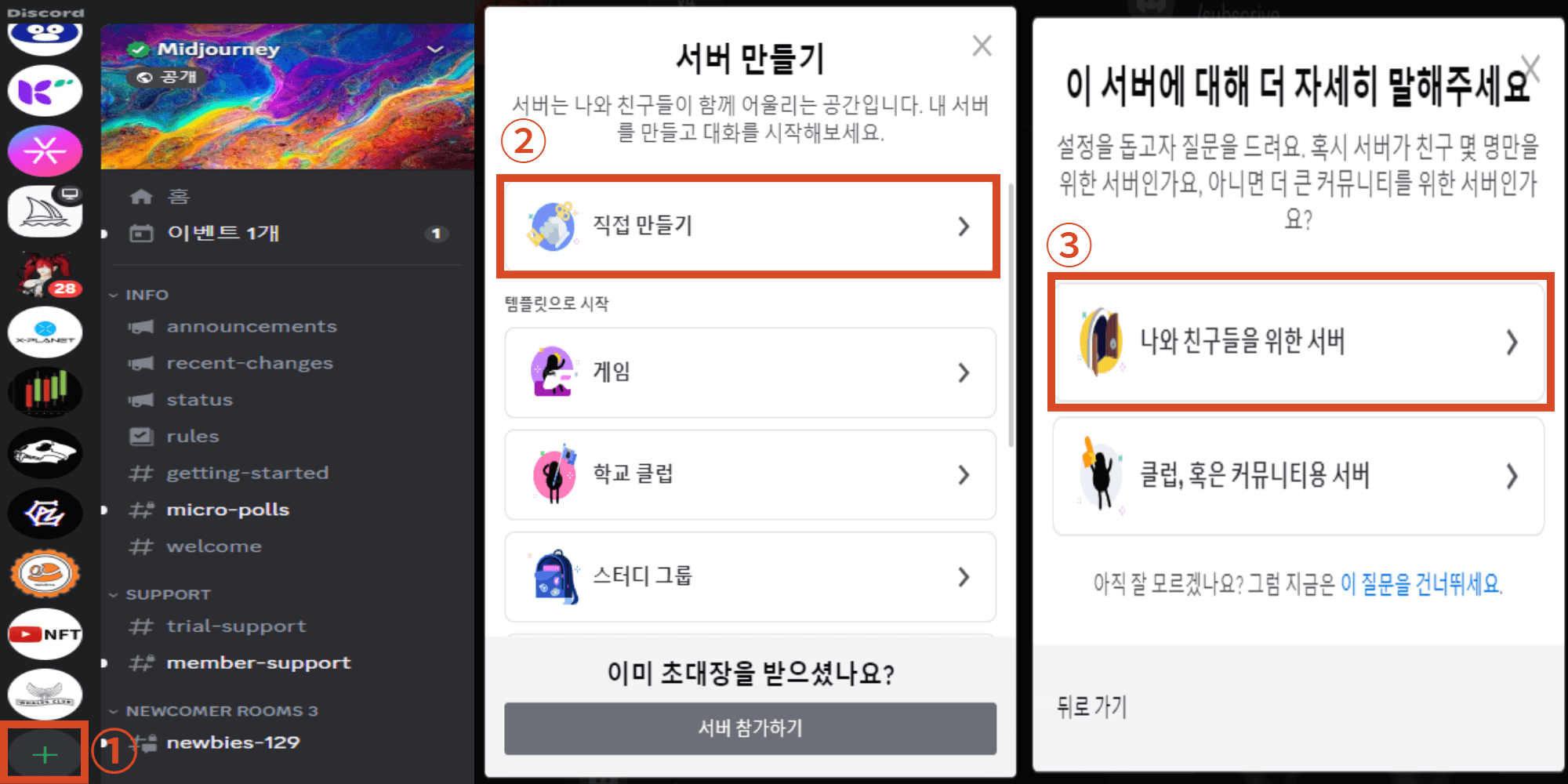
① 디스코드 좌측 + 를 클릭해줍니다.
② 직접 만들기 클릭
③ 나와 친구들을 위한 서버 클릭
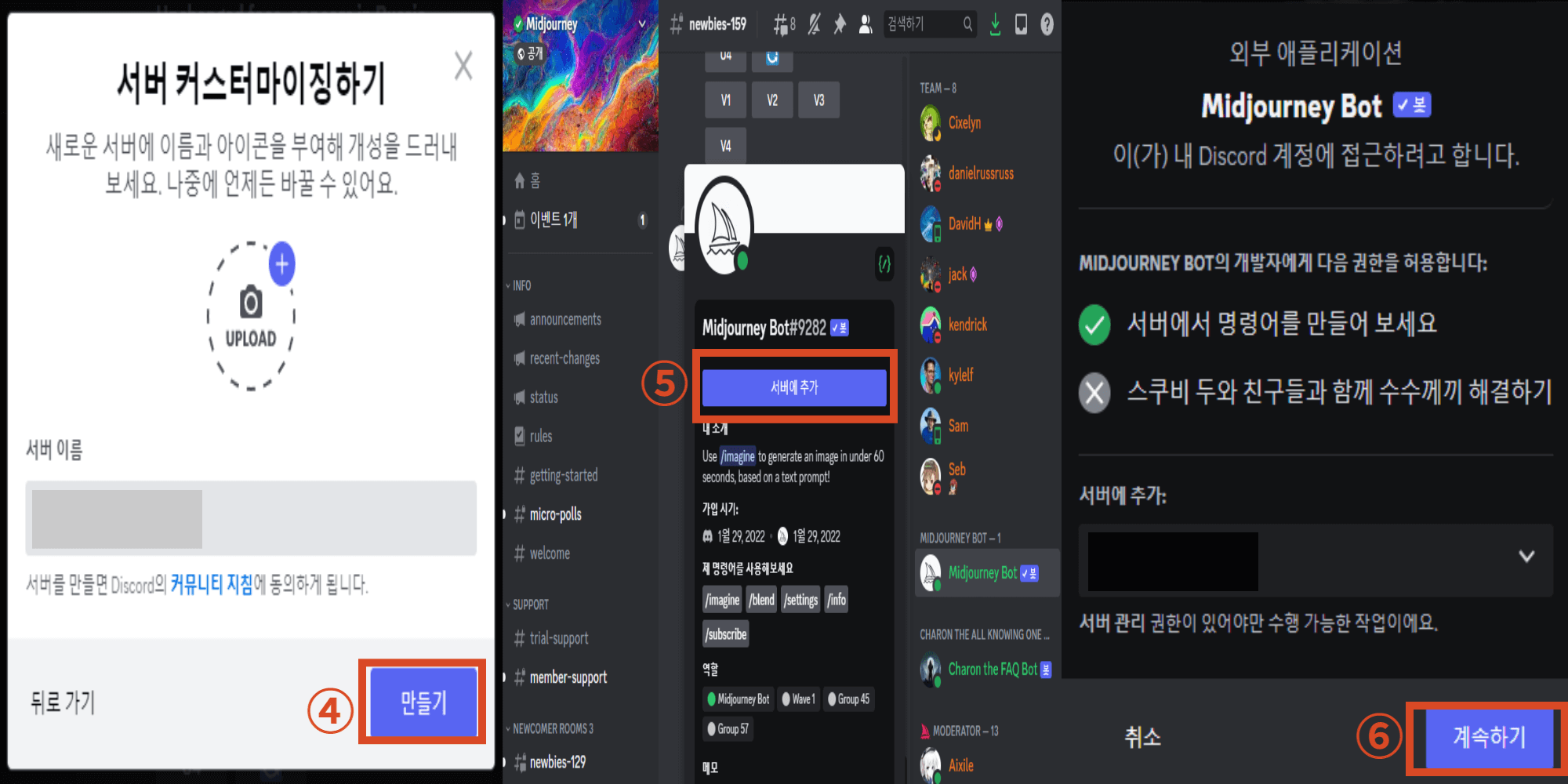
④ 서버이름을 작성하고 만들기 클릭
⑤ 서버에 추가 클릭
⑥ 계정 접근에 대한 경고창에서 계속하기 클릭
지금까지 내 디스코드 채널에 미드저니 봇 초대하기 간단하게 알아보았습니다. 이 순서대로만 하면 쉽게 내 채널에서 미드저니를 즐길 수 있습니다. 초대 이후로는 내 채널에서 미드저니 채널에서 프롬프트를 입력했던 것과 같이 입력하시면 그림이 출력되실 겁니다.
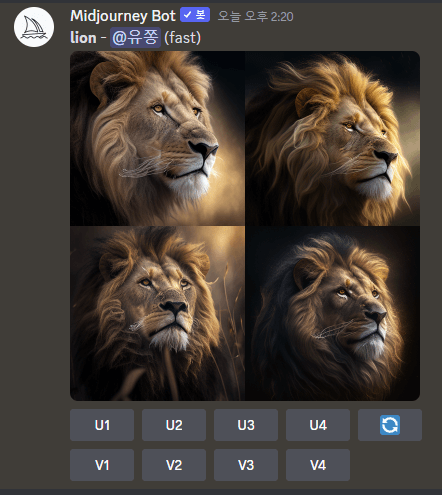
'IT' 카테고리의 다른 글
| 미드저니 Midjourney 무조건 알아야 하는 프롬프트 3가지 (0) | 2023.04.19 |
|---|---|
| Chatgpt, 무료 회원 가입 방법 알아보자 (0) | 2023.04.15 |
| 미드저니 AI 그림 그리기 유료회원 가입 방법 (0) | 2023.04.03 |
| ChatGPT로 유튜브 쇼츠 동영상 만들기 3, 영상 만들기 (0) | 2023.02.17 |
| ChatGPT로 유튜브 쇼츠 동영상 만들기 2, 배경화면 만들기 (0) | 2023.02.17 |




댓글